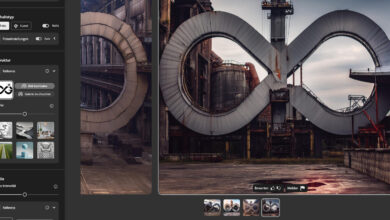Intensivkurs: Masken 3/5
Über das Einstellungsfeld Kanal-Optionen lassen sich Maskierungsfarbe und -deckkraft einstellen.
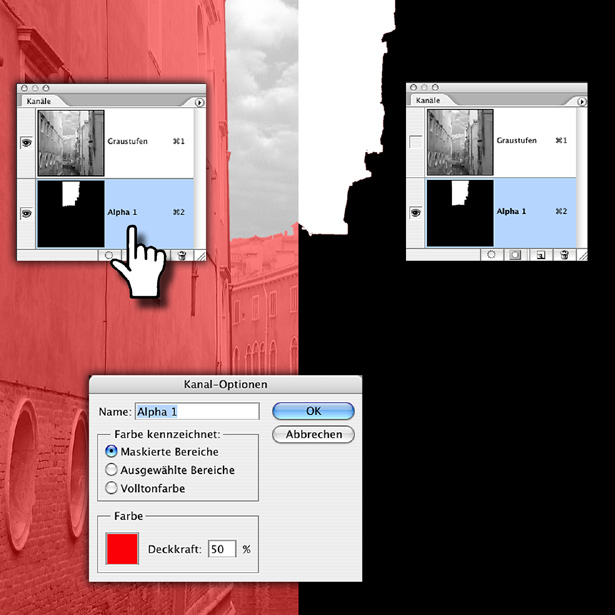
Über das Einstellungsfeld Kanal-Optionen lassen sich Maskierungsfarbe und-deckkraft einstellen. Sie können das Feld öffnen, indem Sie die Zeile des entsprechenden Kanals doppelt anklicken. Vorgegeben ist die Farbe Rot mit 50 Prozent Deckkraft (links im Bild) ? das entspricht ungefähr der Ansicht des Maskierungsfilms, den man zum Abkleben bei analogen Fotomontagen verwendet. Klicken Sie auf das Farbfeld, so öffnet sich ein Farbwähler, aus dem Sie jede beliebige andere Farbe als Maskenfarbe festlegen können. Erscheint Ihnen die Überlagerung durch die Maske im Bild zu stark oder zu schwach, geben Sie im Feld ?Deckkraft? einen neuen Wert ein. Die rechte Bildhälfte entspricht der Ansicht am Monitor, wenn der Graustufenkanal ausgeblendet ist und Sie nur die Maske im Alphakanal selbst sehen.
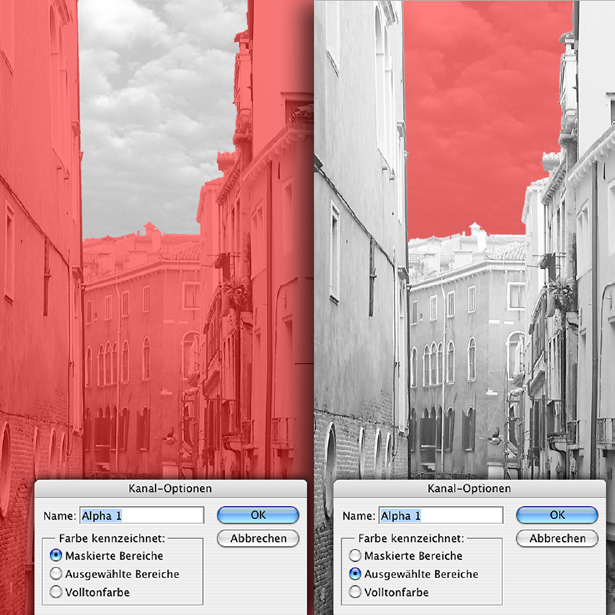
So wie Rot mit 50 Prozent Deckkraft als Normfarbe der Maske vorgegeben ist, verwendet Photoshop als Grundeinstellung die Option ?Farbe kennzeichnet: Maskierte Bereiche?. Das ist intuitiv klar, da diese Stellen sozusagen von dem gefärbten, digitale Maskierungsfilm abgedeckt werden. Manchmal würde man aber lieber mit der Umkehrung arbeiten, also zum Beispiel in einem Alphakanal mit einem Pinsel Schwarz auf Weiß Spuren malen und diese anschließend im Bild als Auswahl laden und dort Veränderungen vornehmen. In solchen Fällen könnte es sinnvoll sein, wenn Schwarz im Alphakanal ausgewählte und nicht maskierte Bereiche kennzeichnet. Wegen der notwendigen Umschaltung und der von der Norm abweichenden Ansicht ziehe ich es vor, später lieber die Auswahl umzukehren.
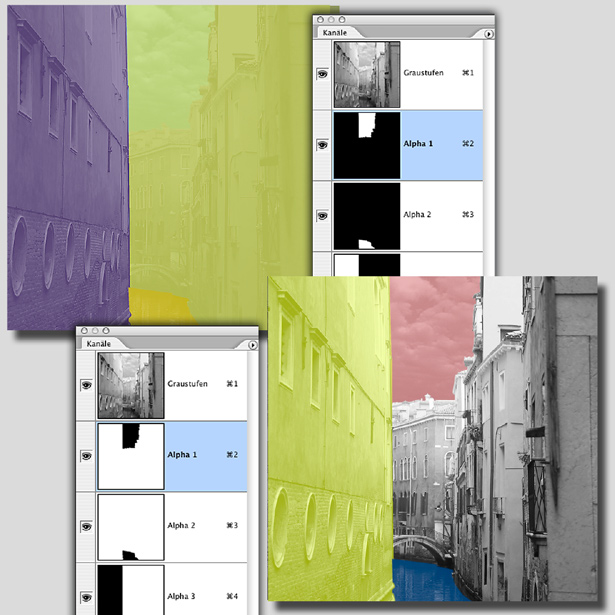
Es gibt jedoch einen Grund, sich die Maske(n) transparent und die Bereiche, die als Auswahl geladen werden sollen, mit farbiger Überlagerung anzeigen zu lassen. Wenn Sie mit mehreren Alphakanälen arbeiten, kann es zur leichteren Unterscheidung sinnvoll sein, jedem von ihnen eine eigene Maskenfarbe zuzuweisen. Möchten Sie dann kontrollieren, wie diese Masken in gegenseitiger Ergänzung aussehen, und blenden alle oder auch nur mehrere von ihnen ein, entsteht schnell ein schwer interpretierbares Bild wie das oben links. Stellen Sie dagegen in einem solchen Fall alle Kanäle auf ?Farbe kennzeichnet: Ausgewählte Bereiche? um, sehen Sie die Darstellung wie unten rechts sehr viel übersichtlicher.
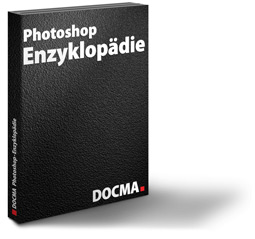
Mehr Intensivkurse zum Thema Masken finden Sie hier.